Apples iMessage är ett riktigt bra sätt att skicka och ta emot meddelanden och hålla gruppkonversationer. När allt fungerar som det ska synkas meddelanden mellan alla dina enheter, så att du enkelt kan växla mellan olika enheter under en konversation, så länge du är inloggad med samma Apple-konto (tidigare Apple ID). Men ibland synkas inte dina meddelanden. Om det är fallet kan du fortsätt läsa för att ta reda på vad du ska göra när iMessages inte synkas på MacBook.
Vad är iMessage
iMessage är Apples egenutvecklade system för att skicka och ta emot meddelanden. iMessages är meddelanden som du skickar till och tar emot från en annan iPhone, Mac, iPad eller iPod touch via mobilnätet eller ett wifi-nätverk. De har en blå bakgrund i appen Meddelanden.
Därför fungerar inte iMessage på Mac
Om du upptäcker att meddelanden som du skickar och tar emot på din iPhone inte visas på din Mac eller tvärtom kan det bero på flera orsaker:
- Problem med inloggningen på Apple-kontot. Om du inte är inloggad på ditt Apple-konto på din Mac eller iPhone kan du inte skicka och ta emot iMessages. De synkas inte heller mellan enheter.
- Felaktigt konfigurerade inställningar. Om du inte har aktiverat Meddelanden i iCloud på din Mac eller iPhone kommer synkningen att blockeras.
- Problem med anslutningen. Om din internetanslutning (antingen wifi eller mobilanslutning) är dålig eller instabil kommer iMessage inte att kunna synkas, vilket innebär att du inte kan växla mellan konversationer mellan enheter eller skicka och ta emot meddelanden.
- Externa problem. Om det uppstår problem med Apples servrar kan vissa tjänster sluta att fungera.
Så fixar du att iMessages inte synkas på Mac
Nu när du vet varför iMessage inte fungerar på din Mac kan vi gå vidare med felsökningen.
1. Kontrollera att du är inloggad
Kontrollera först att du är inloggad med samma Apple-konto. Du måste göra det på din Mac, iPhone och alla andra enheter som du använder.
På din Mac:
- Öppna Meddelanden på din Mac.
- Klicka på Meddelanden-menyn och gå till Inställningar.
- Välj fliken iMessage.
- Titta längst upp i fönstret – där ska du se ditt Apple-konto och en Logga ut-knapp bredvid. Det innebär att du är inloggad.
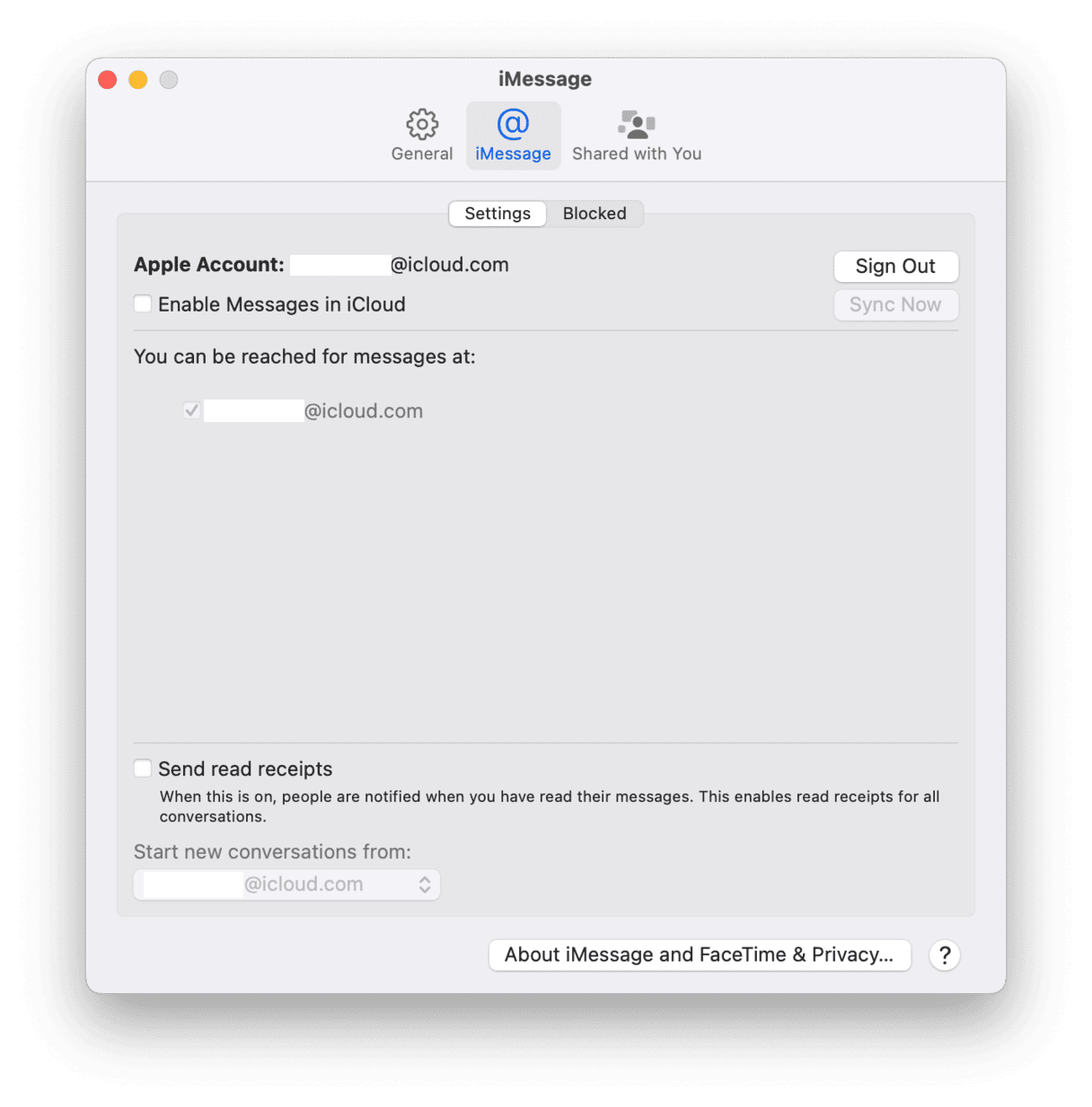
På din iPhone:
- Öppna appen Inställningar på din iPhone.
- Tryck på ditt namn längst upp på skärmen.
- Kontrollera att e-postadressen under ditt namn är samma som Apple-kontot i Meddelanden.

Du kan också kontrollera det i en webbläsare.
- Gå till account.apple.com och logga in.
- Klicka på ”Inloggning och säkerhet” i menyn till vänster.
- Klicka på ”E-post och telefonnummer”.
- Kontrollera e-postadressen och telefonnumret. De ska vara samma som på din iPhone och Mac.
2. Kontrollera att Meddelanden på iCloud är aktiverat.
iMessages synkas inte om iCloud är inaktiverat. Du måste kontrollera det på alla dina enheter, precis som tidigare.
På din Mac:
- Klicka på Meddelanden-menyn på din Mac och välj Inställningar.
- Gå till fliken iMessage.
- Se till att ”Aktivera Meddelanden på iCloud” är markerat.
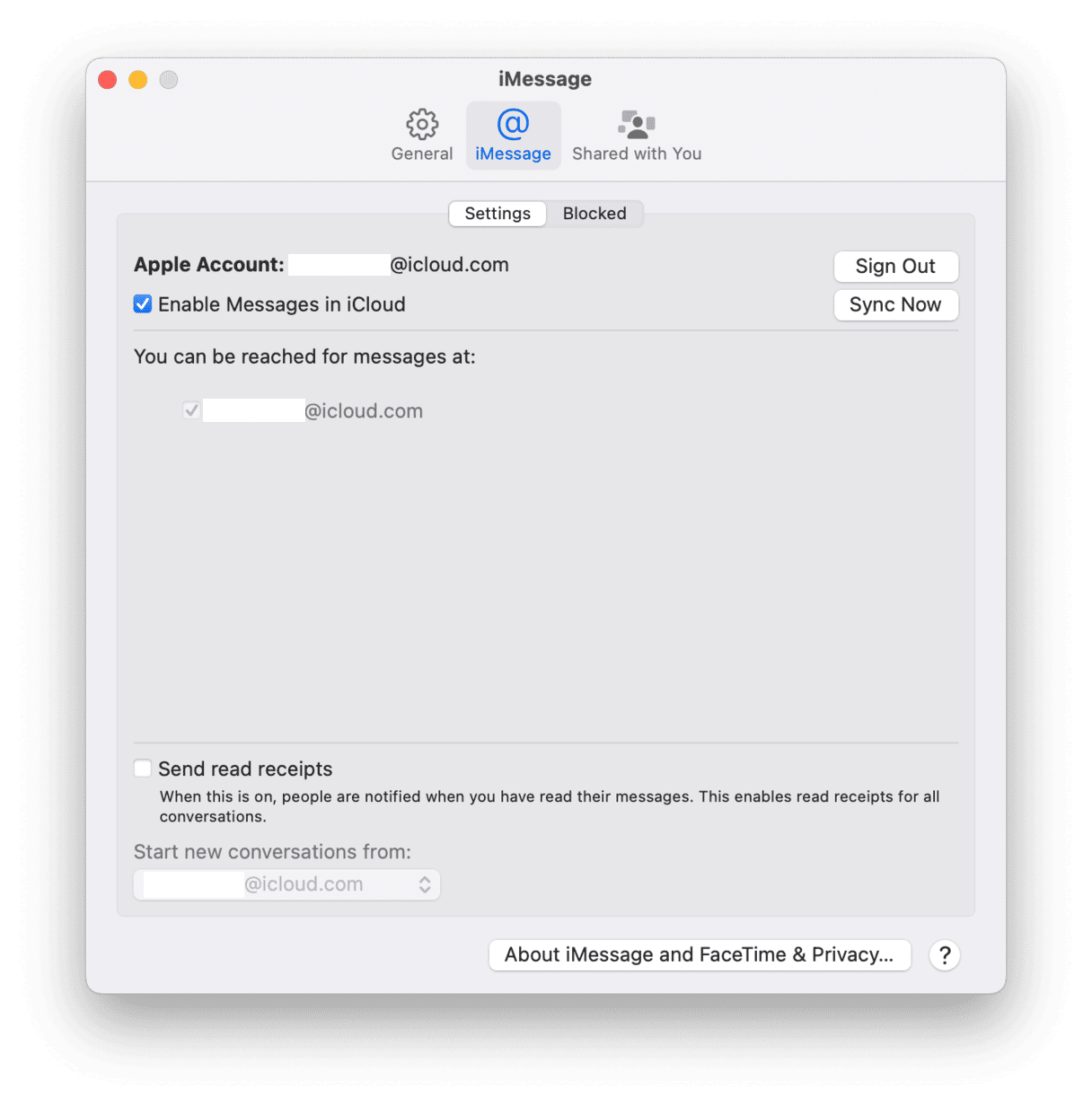
På din iPhone:
- Öppna appen Inställningar.
- Välj Appar > Meddelanden.
- Se till att iMessage är aktiverat.
- Tryck på ”Skicka och ta emot” och kontrollera att adressen och telefonnumret som anges där stämmer överens med det som är angett på fliken iMessage i inställningarna för Meddelanden på din Mac.
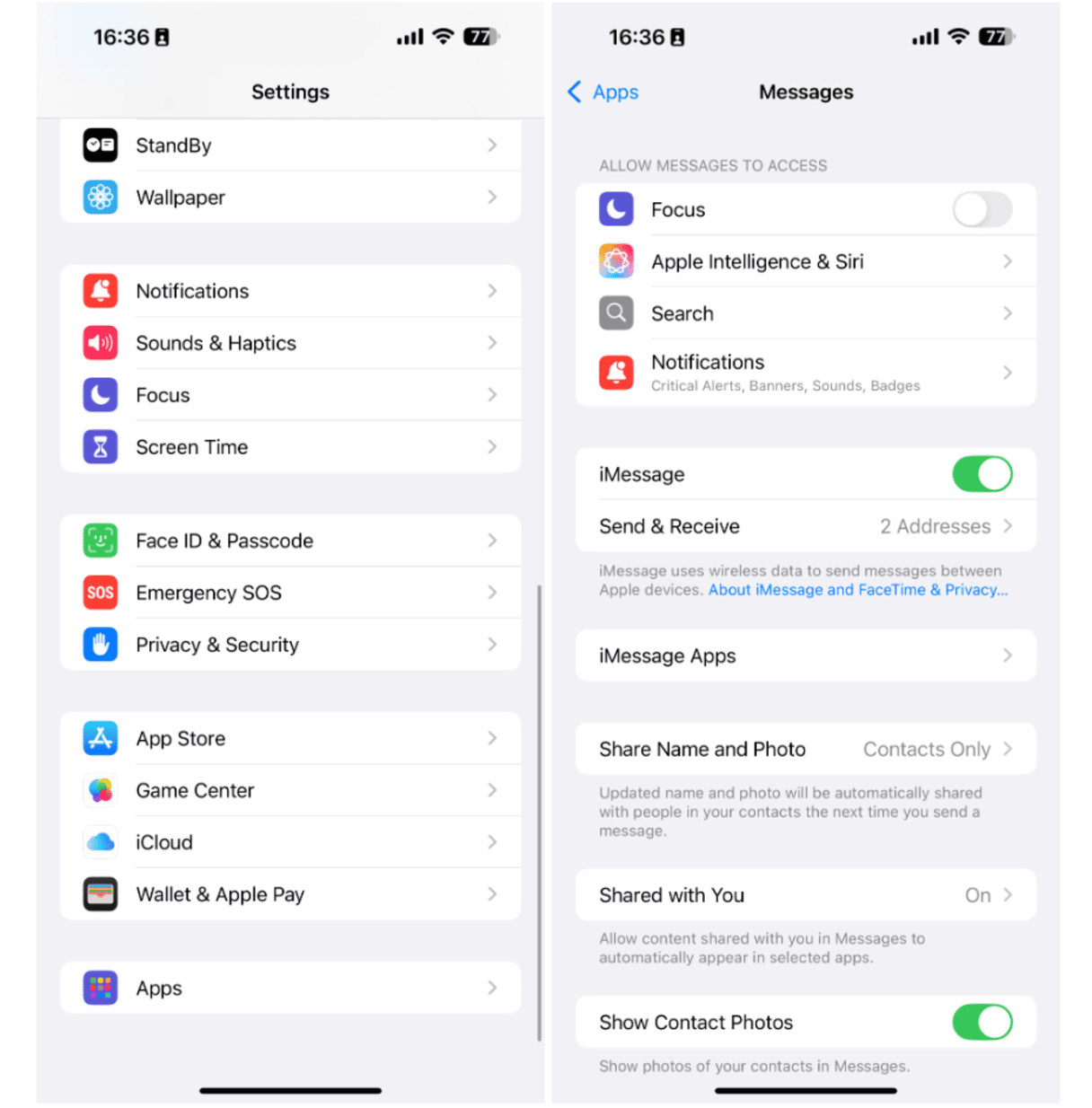
3. Kontrollera Apples servrar
Apple har en statusida på sin webbplats där man visar aktuell status för alla sina tjänster.
- Gå till Apples statusida här i en webbläsare.
- Leta efter ”iMessage” i mittenkolumnen.
- Om den är grönmarkerad betyder det att den fungerar normalt. Om inte, så har det uppstått ett problem och det enda du kan göra är att vänta.
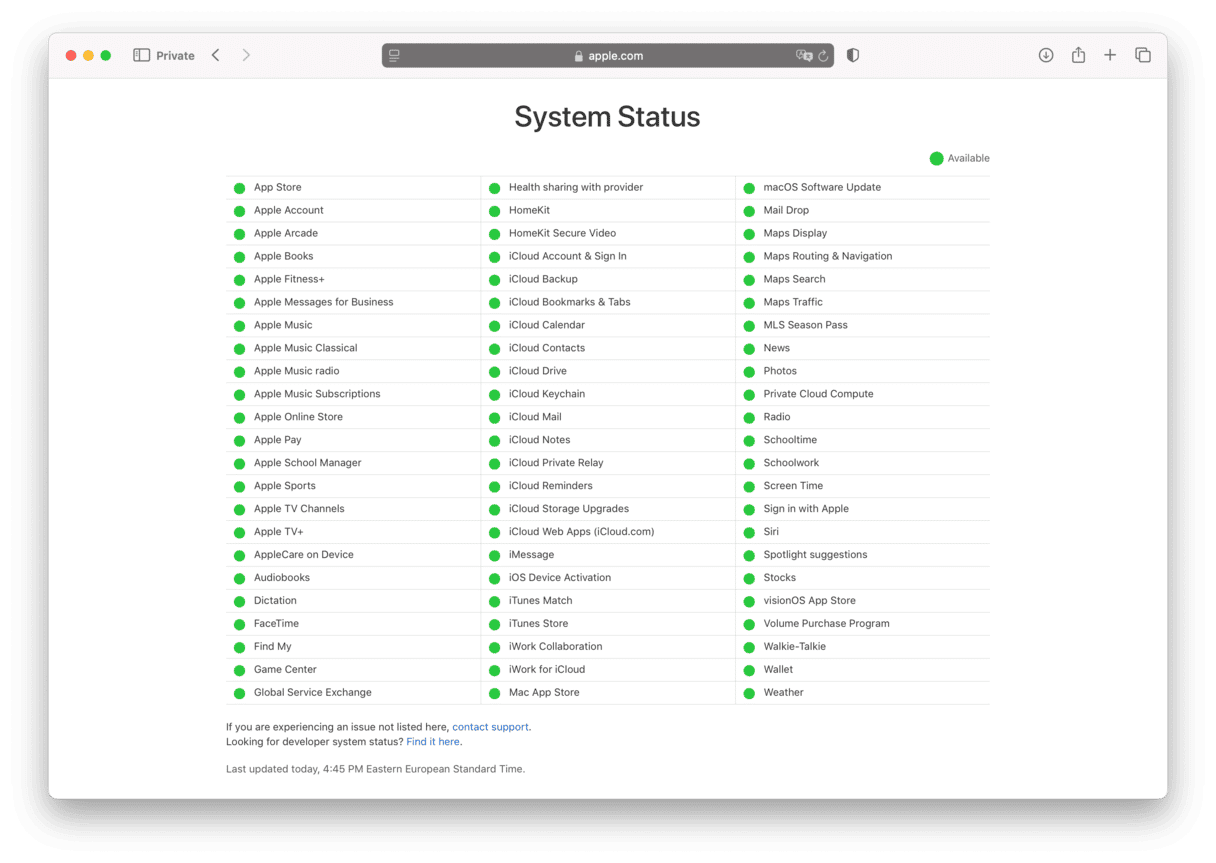
4. Kontrollera internetanslutningen
Om du inte kan komma åt Apples statussida är det troligtvis ett problem med din internetanslutning. Det kan vara antingen ditt wifi eller din bredbandsanslutning. Här är några enkla lösningar:
- Stäng av wifi på din Mac och slå på det igen.
- Prova med att flytta datorn närmare routern.
- Starta om routern.
- Om din internetanslutning fortfarande inte fungerar bör du kontakta din bredbandsleverantör.
5. Inaktivera iMessage
Om din internetanslutning är stabil kan du prova att inaktivera och sedan aktivera iMessage igen.
- På din Mac inaktiverar du iMessage genom att avmarkera ”Aktivera Meddelanden på iCloud” i inställningarna för iMessage, vänta några sekunder och aktivera det sedan igen.
- På din iPhone går du till Inställningar > Appar > Meddelanden och stänger av iMessage. Sedan slår du på det igen.
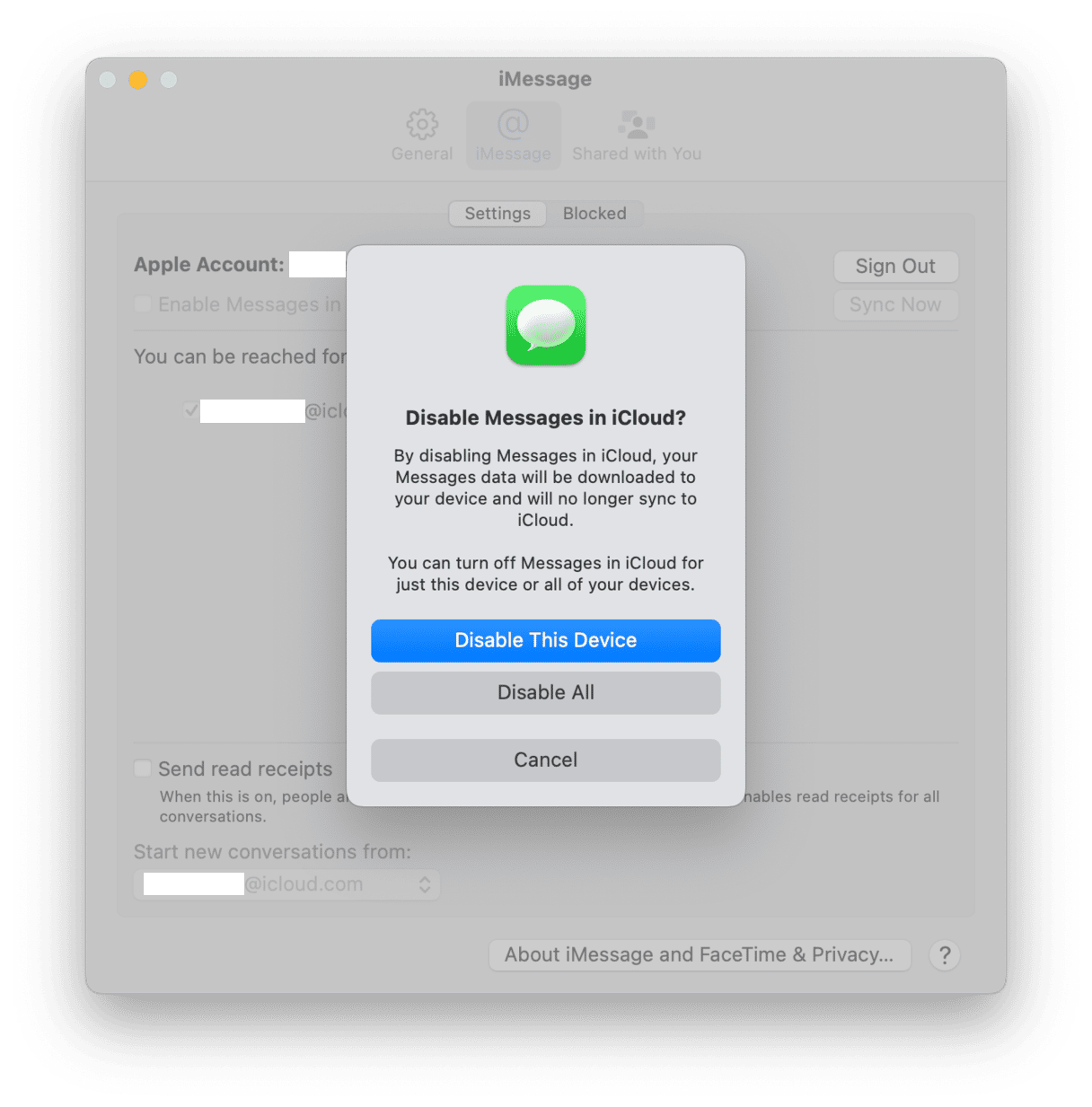
6. Skicka ett meddelande med din Mac
Om din Mac inte synkar meddelanden på din iPhone och inte visar de senaste konversationerna från mobilen kan du prova att skicka ett meddelande från din Mac:
- Öppna Meddelanden på din Mac.
- Välj en mottagare som du kan ha en iMessage-konversation med (det vill säga någon som också har en Apple-enhet).
- Skriv meddelandet och skicka det.
När du ansluter till iMessage för att skicka meddelandet bör din Mac synka med de andra meddelandena i ditt iCloud-konto.
7. Uppdatera dina enheter
Ibland synkas inte iMessages på grund av ett programvarufel. Apple kan ha åtgärdat problemet i en senare uppdatering, så det är värt att kontrollera om du har installerat den. I allmänhet är det en bra idé att använda den senaste versionen av operativsystemet för att undvika olika typer av fel.
På din Mac:
- Gå till Systeminställningar > Allmänt > Programuppdatering.
- Klicka på Uppdatera nu eller Starta om nu och vänta på att uppdateringen ska installeras.

På din iPhone:
- Öppna Inställningar > Allmänt > Programuppdatering.
- Tryck på Uppdatera nu.
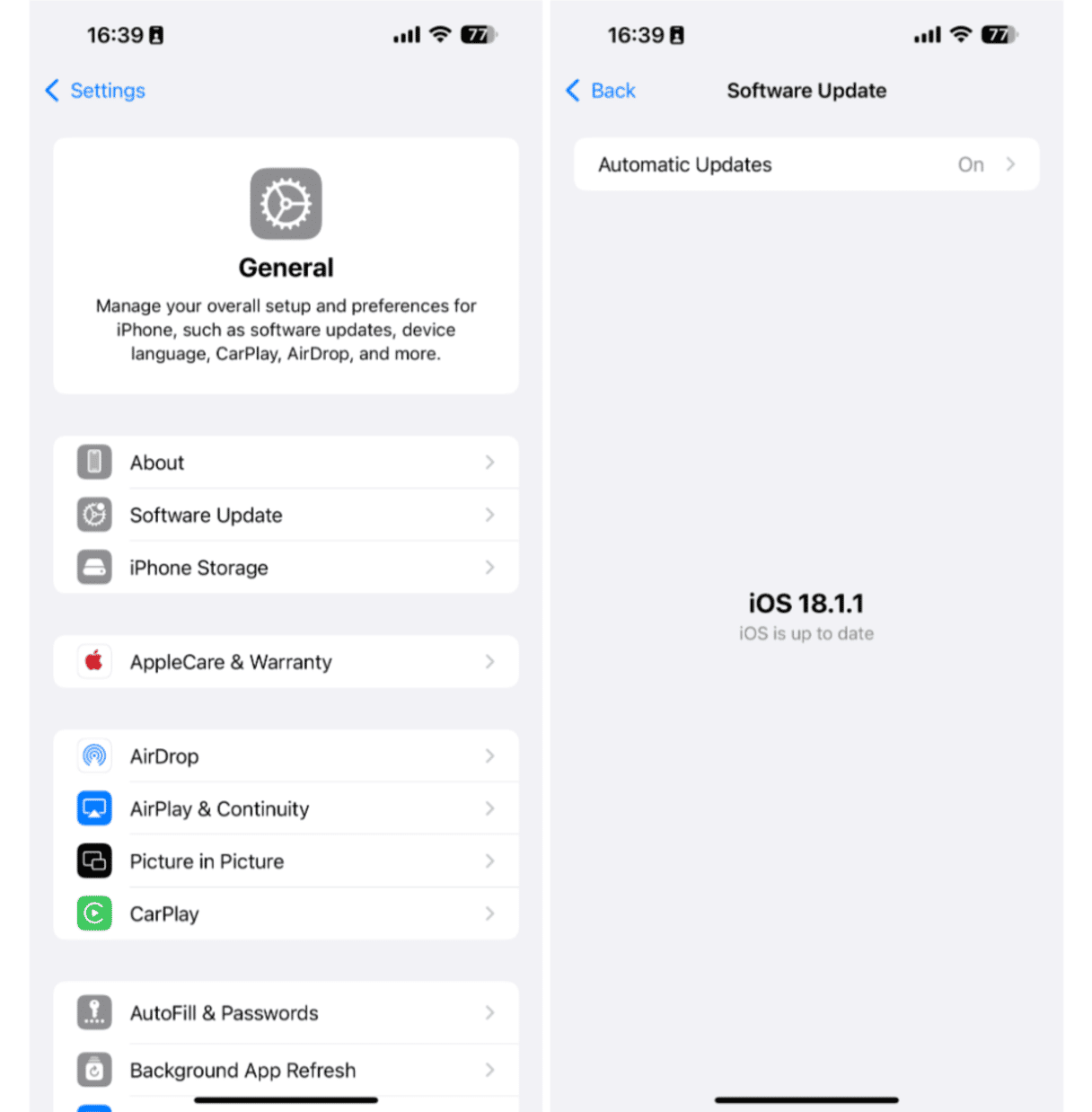
Du kan också aktivera automatiska uppdateringar på båda enheterna.
8. Logga ut från Apple-kontot
Om inget av detta hjälper kan du logga ut från ditt Apple-konto på alla dina enheter och sedan logga in igen. Då tvingas iCloud att synka allt igen, och dina iMessages på Mac-datorn bör synkas med dina andra enheter.
- På Mac går du till Systeminställningar > Apple-konto och klickar på Logga ut längst ned i fönstret.
- På iPhone går du till Inställningar > Apple-konto, bläddrar nedåt och trycker på Logga ut.
På båda enheterna kan du behöva ange ditt lösenord. Glöm inte att logga in igen sedan.
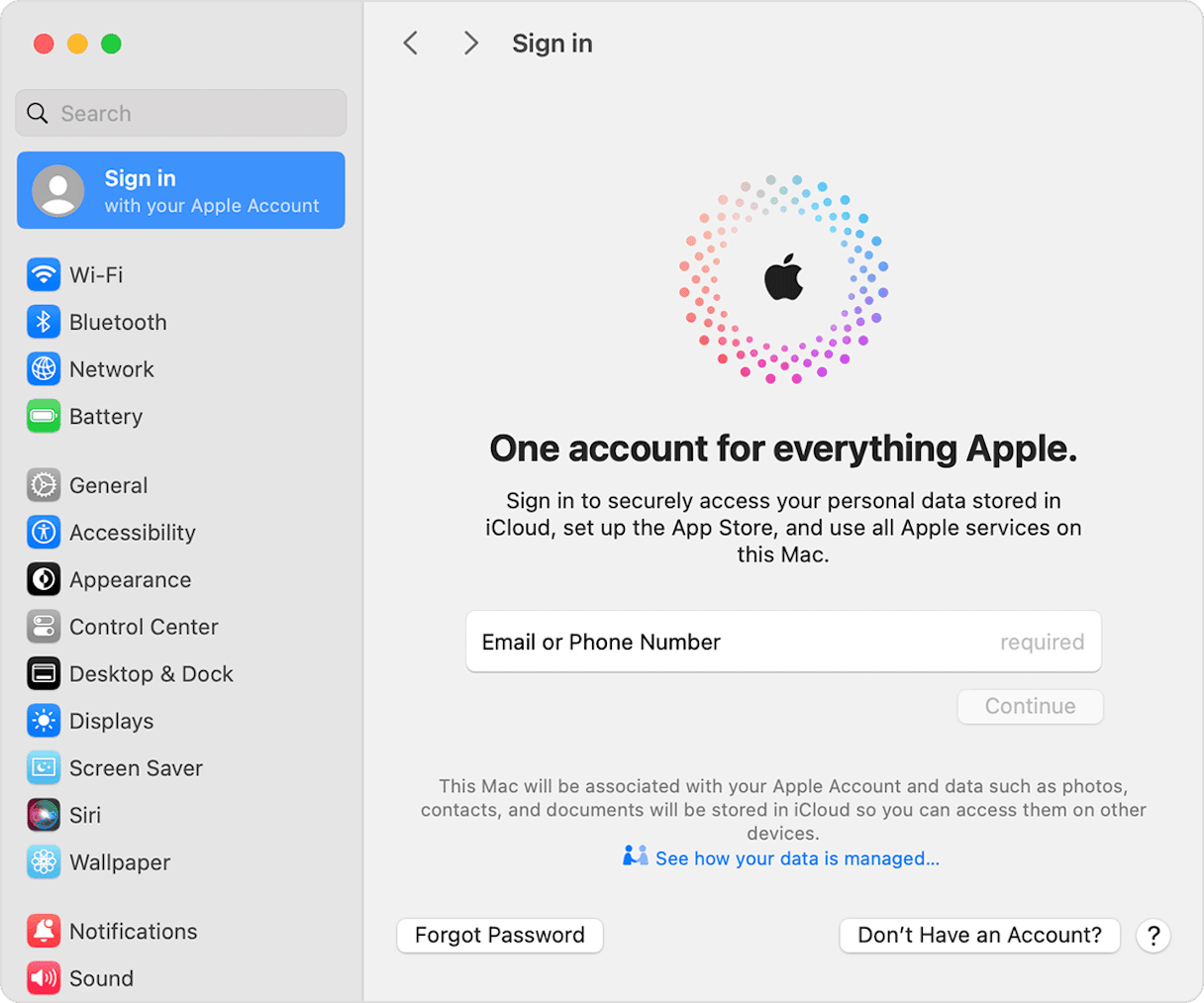
En av fördelarna med iMessage är att du kan skicka och ta emot meddelanden på din Mac, iPhone, iPad och Apple Watch. Men ibland kan det hända att iMessages inte synkas på din Mac, så appen Meddelanden på datorn inte uppdateras när du skickar och tar emot meddelanden på en annan enhet. Om du har råkat ut för detta kan du följa stegen ovan för att åtgärda problemet och se till att iMessages synkas igen.







